質問
問題:[修正]「この接続の診断」または「検証」を使用しているときにトラブルシューティングツールのロード中にエラーが発生しました
こんにちは。 ネットワーク接続のトラブルシューティングを使用して「この接続の診断」または「検証」を押しようとすると、機能せず、エラーが発生します。 これを修正するにはどうすればよいですか?
解決した答え
最近、一部のユーザーは、ネットワークと共有センターでトラブルシューティングを実行しようとしたときに問題が発生しました。 「ネットワーク接続」ページで、ユーザーは「この接続の診断」または「検証」をクリックして0x80004005エラーを受け取ったと報告します。 完全なメッセージは次のようになります。
トラブルシューティングのロード中にエラーが発生しました:
予期しないエラーが発生しました。 トラブルシューティングウィザードを続行できません。
この問題は、Windows10およびWindows11で発生します。 この問題の原因はWindowsUpdateであることが判明しました。 Windows 10では、ユーザーはKB5014699をインストールした後にエラーを受け取ったと言います[1] およびKB5014697の更新、およびWindows 11の場合–KB5014668およびKB5014697[2] トラブルシューティングの問題を引き起こしている疑いがあります。 WindowsUpdateが問題を引き起こすのはこれが初めてではありません。 2021年に、私たちは ネットワーク印刷エラー0x0000011b.
このガイドでは、「この接続の診断」または「検証」を使用するときにトラブルシューティングツールのロード中に発生するエラーを修正するのに役立つ3つの方法を紹介します。 ただし、トラブルシューティングは時間のかかるプロセスになる可能性があるため、次のようなメンテナンスツールを使用してマシンをスキャンすることもできます。
リイメージMac洗濯機X9. さまざまなシステムエラー、BSOD、[3] 破損したファイル、およびレジストリの問題。 それ以外の場合は、以下の手順に従ってください。![修正[この接続の診断]または[検証]を使用しているときにトラブルシューティングツールの読み込み中にエラーが発生しました 修正[この接続の診断]または[検証]を使用しているときにトラブルシューティングツールの読み込み中にエラーが発生しました](/f/da7ae05e4765d06c30455740b675fe30.jpg)
解決策1。 WindowsUpdateをアンインストールする
破損したシステムを修復するには、ライセンス版を購入する必要があります リイメージ リイメージ.
ウィンドウズ10:
- 開ける 設定 をクリックします 更新とセキュリティ
- 選ぶ Windows Update を押して 更新履歴 リンク
- クリック アップデートをアンインストールする ボタン
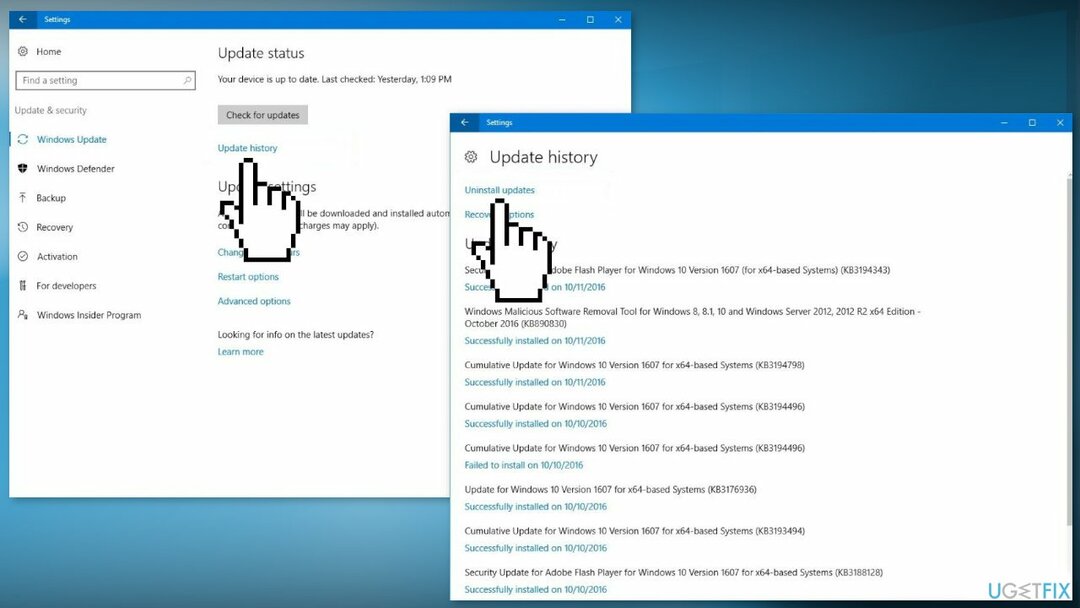
- を選択 KB5014699 および/または KB5014697 更新してクリックします アンインストール ボタン
- クリック はい 確認するために
- クリック 今すぐ再起動 コンピュータを再起動するには
Windows 11:
- の 設定、左側のサイドバーから、 Windows Update
- に Windows Update ページをクリックします 更新履歴
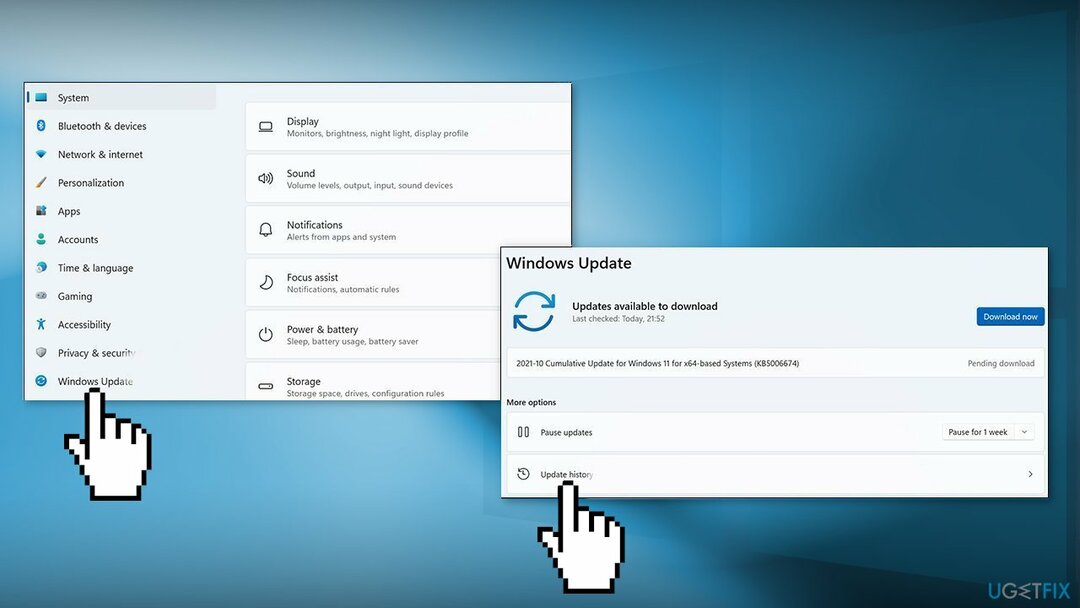
- から 関連設定 セクション、選択 アップデートのアンインストール
- 選択する KB5014668 および/または KB5014697 リストでクリックします アンインストール
- クリック はい 続行するためのプロンプトで
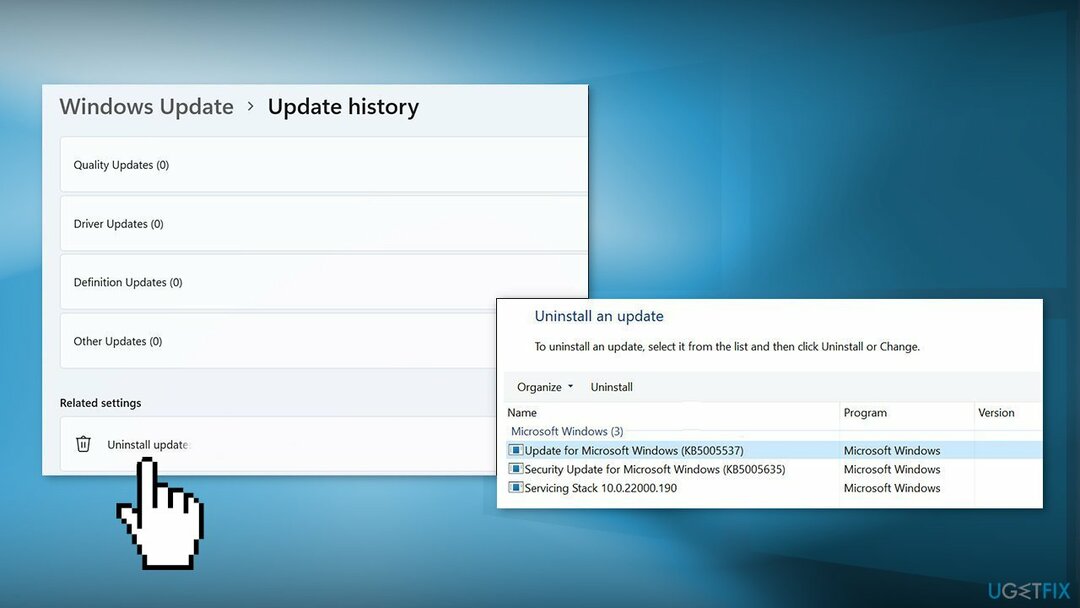
更新を一時停止して、更新が自動的にインストールされないようにすることもできます。Microsoftは問題を修正します。
- に移動 設定 と選択します 更新とセキュリティ
- あなたがいることを確認してください WindowsUpdateセクション
- の隣に 更新を一時停止、お好みのポーズの長さを選択してください
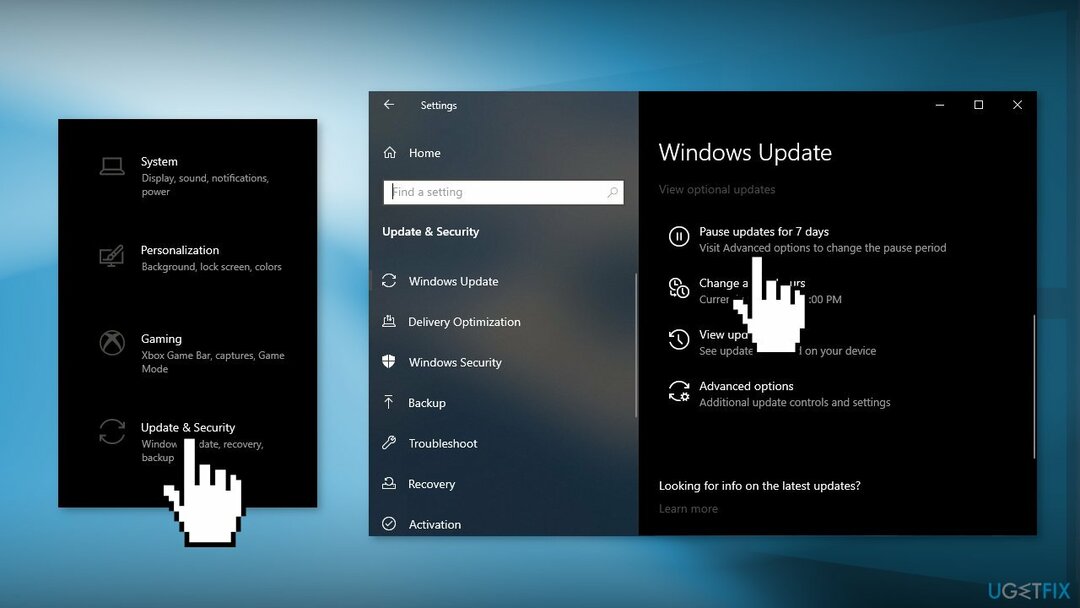
解決策2。 復元ポイントを使用する
破損したシステムを修復するには、ライセンス版を購入する必要があります リイメージ リイメージ.
このステップのプロセスは、Windows11とWindows10で同じです。 システムを以前の時点に復元すると、その期間にアプリケーションをインストールした場合、アプリケーションが失われる可能性があることに注意してください。
- [スタート]メニューに移動し、次のように入力します
戻す、をクリックします 復元ポイントを作成する - クリック システムの復元、次に、復元ポイントを選択できるようになるまでプロンプトに従います
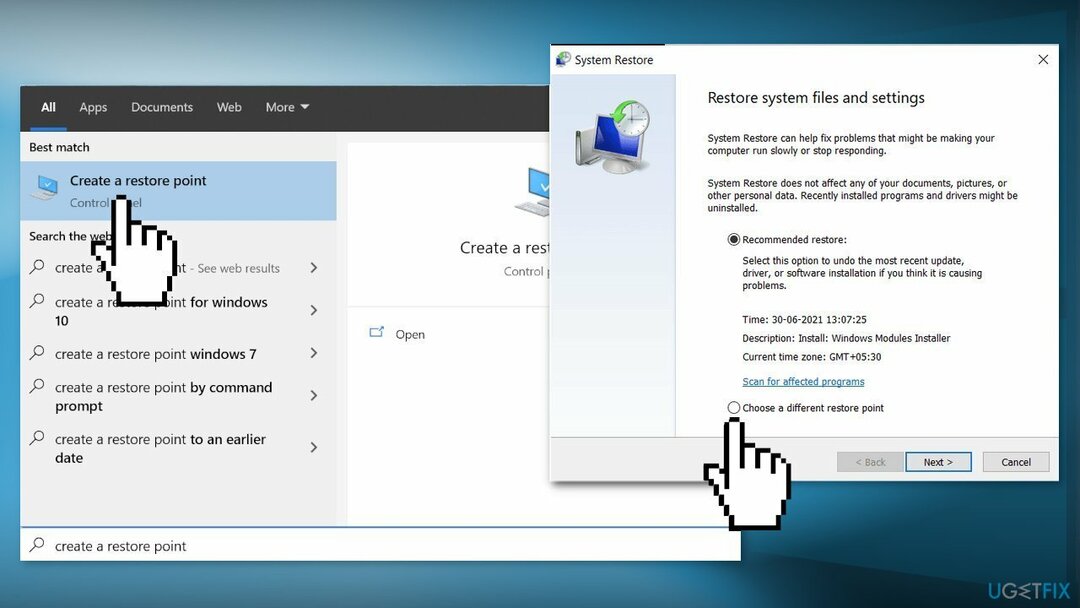
- 必要なものを選択し(理想的にはトラブルシューティングエラーが発生する前に)、プロセスを続行します
解決策3。 Windowsをリセット
破損したシステムを修復するには、ライセンス版を購入する必要があります リイメージ リイメージ.
- Windows設定を起動し、 更新とセキュリティ 利用可能なオプションのリストから
- 選択する 回復 左ペインから、 はじめに 下 このPCをリセットする
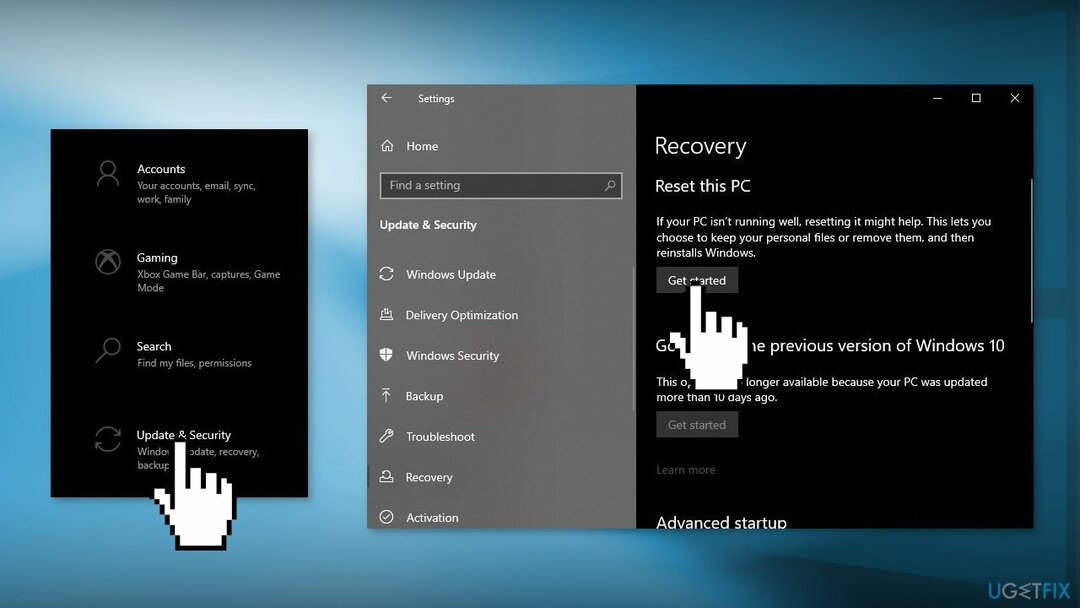
- 選択する 私のファイルを保管してください
- 画面の指示に従って続行し、PCがリセットされるのを待ちます
- プロセスが完了したら、TPMプロビジョニングサービスが機能しているかどうかを確認します
エラーを自動的に修復する
ugetfix.comチームは、ユーザーがエラーを排除するための最良の解決策を見つけるのを支援するために最善を尽くしています。 手作業による修理技術に苦労したくない場合は、自動ソフトウェアを使用してください。 すべての推奨製品は、当社の専門家によってテストおよび承認されています。 エラーを修正するために使用できるツールを以下に示します。
オファー
今やれ!
修正をダウンロード幸福
保証
今やれ!
修正をダウンロード幸福
保証
Reimageを使用してエラーを修正できなかった場合は、サポートチームに連絡してください。 問題について知っておくべきと思われる詳細をすべてお知らせください。
この特許取得済みの修復プロセスでは、2500万のコンポーネントのデータベースを使用して、ユーザーのコンピューター上の破損または欠落したファイルを置き換えることができます。
破損したシステムを修復するには、ライセンス版を購入する必要があります リイメージ マルウェア除去ツール。

VPNはそれに関しては非常に重要です ユーザーのプライバシー. Cookieなどのオンライントラッカーは、ソーシャルメディアプラットフォームやその他のWebサイトだけでなく、インターネットサービスプロバイダーや政府でも使用できます。 Webブラウザーを介して最も安全な設定を適用した場合でも、インターネットに接続されているアプリを介して追跡することができます。 さらに、Torのようなプライバシーを重視したブラウザは、接続速度が低下するため、最適な選択ではありません。 あなたの究極のプライバシーのための最良の解決策は プライベートインターネットアクセス –匿名でオンラインで安全であること。
データ回復ソフトウェアはあなたを助けることができるオプションの1つです ファイルを回復する. ファイルを削除しても、そのファイルは空中に消えることはありません。その上に新しいデータが書き込まれない限り、ファイルはシステムに残ります。 データリカバリプロ あなたのハードドライブ内の削除されたファイルの作業コピーを検索する回復ソフトウェアです。 このツールを使用すると、貴重なドキュメント、学校の仕事、個人の写真、その他の重要なファイルの損失を防ぐことができます。